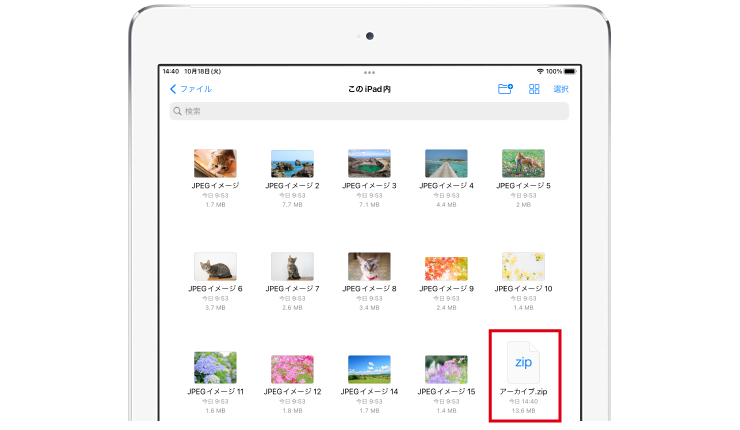公開日 2022.10.24
最終更新日 2024.06.06

タマちゃん、iPhoneでメールを確認したら、ZIPファイルが添付されていてどうしたらいいかわからないの 何か良い方法ないかしら?
iPadやiPhoneでもZIPファイルを解凍したり圧縮することができるんだよ
えっそうなの?やり方教えてタマちゃん!
ZIPファイルとは?
ZIPファイルとは、データを圧縮した時のファイル形式の名前の1つです。圧縮後のファイルのことをZIPやZIPファイルと呼びます。拡張子は「.zip」です。
大きいファイルや複数のファイルを共有したい時、1つにまとめてファイルサイズを小さくすることができるので、そのままの状態で送信するよりも速く送信できます。
また、圧縮したファイルを元に戻すことを「解凍」といい、ファイルを圧縮前の状態に戻すことができます。

iPadやiPhoneでZIPファイルを解凍する方法
※検証機器 iPad Air(3世代) iPad OS 15.5
❶「ファイル」をタップします。

❷解凍したいファイルが保存されている場所を指定します。 この場合は「この iPad 内」を選択しています。
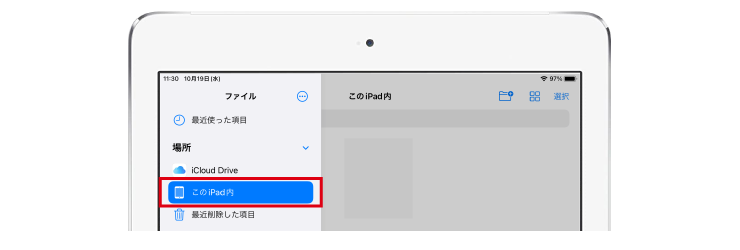
❸解凍したいZIPファイルをタップして下さい。
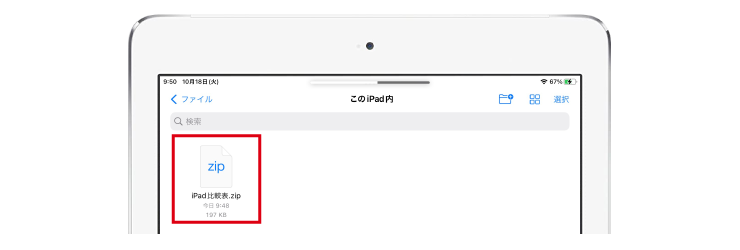
❹プルダウンメニューが開きますので「展開」をタップして下さい。
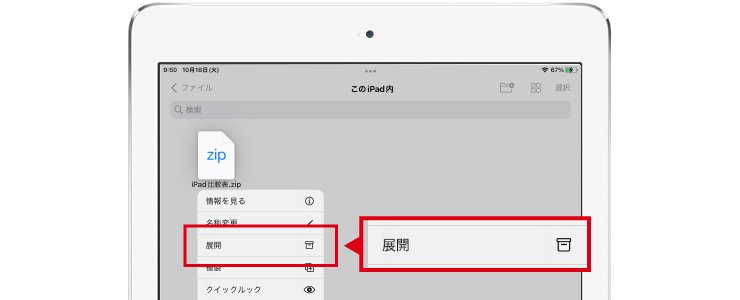
❺解凍されたファイルが表示されました。
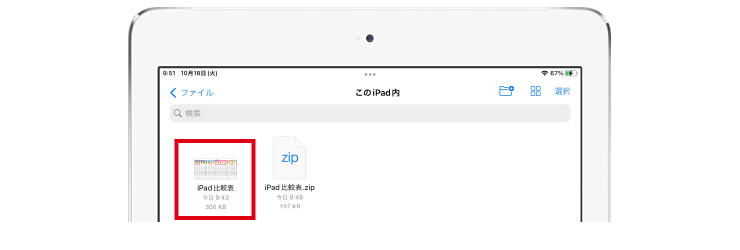
iPadやiPhoneでZIPファイルを圧縮する方法
※検証機器 iPad Air2(3世代) iPad OS 15.5
❶「ファイル」をタップします。

❷ 圧縮したいファイルが保存されている場所を指定します。 この場合は「この iPad 内」を選択しています。
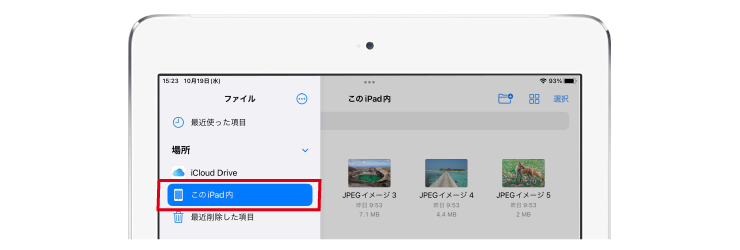
❸右上の「選択」をタップして圧縮したいファイルやフォルダーを選んで下さい。
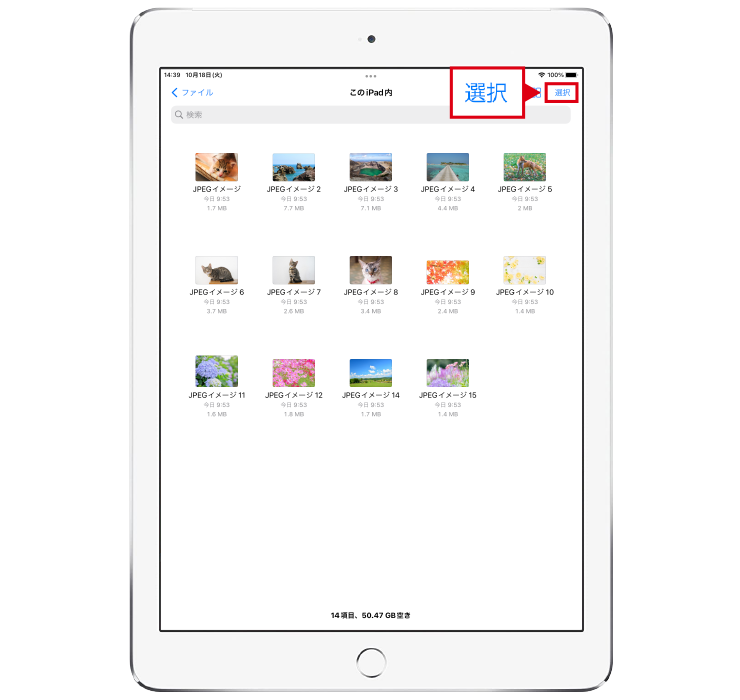
❹選び終わったら右下の「その他」をタップして下さい。
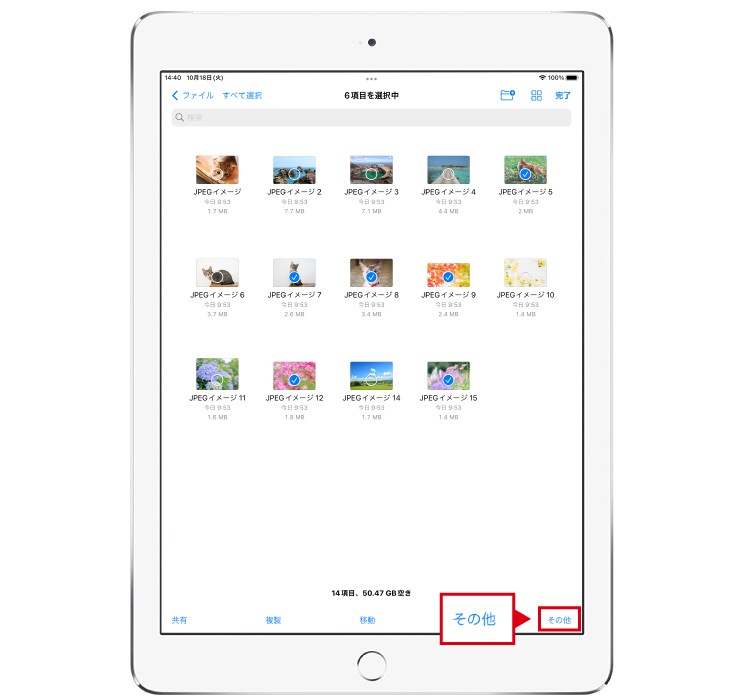
❺「その他」をタップするとメニューが開きますので「圧縮」をタップして下さい。
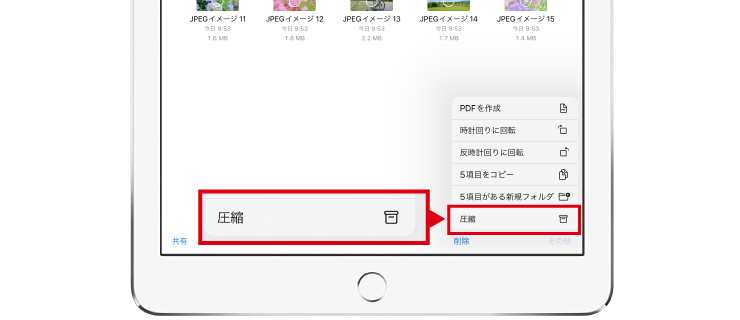
❻圧縮されたZIPファイルが表示されました。